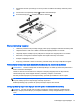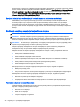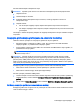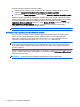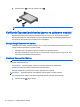User Guide - Windows 7
Da biste testirali adapter naizmjenične struje:
NAPOMENA: Sljedeće upute odnose se na računare s baterijama koje može mijenjati korisnik.
1.
Isključite računar.
2.
Uklonite bateriju iz računara.
3.
Priključite adapter naizmjenične struje na računar, a zatim ga uključite u utičnicu za
naizmjeničnu struju.
4.
Uključite računar.
●
Ako se lampica napajanja
uključi
, adapter naizmjenične struje funkcionira ispravno.
●
Ako lampice napajanja ostanu
isključene
, adapter naizmjenične struje ne funkcionira i treba
ga zamijeniti.
Informacije o nabavci zamjenskog adaptera za napajanje naizmjeničnom strujom zatražite od odjela
za podršku.
Zamjenjiva grafika/dvojna grafika (samo na odabranim modelima)
Odabrani računari opremljeni su zamjenjivom grafikom ili dvojnom grafikom.
●
Zamjenjiva grafika—podržavaju je i AMD™ i Intel. Ako vaš računar ima AMD dinamičku
zamjenjivu grafiku, on podržava samo zamjenjivu grafiku.
●
Dvojna grafika—podržava je samo AMD. Ako vaš računar ima AMD Radeon dvojnu grafiku, on
podržava samo dvojnu grafiku.
NAPOMENA: Dvojna grafika može se omogućiti samo aplikacijama za puni ekran koje koriste
DirectX verziju 10 ili 11.
NAPOMENA: Da biste utvrdili da li vaš računar podržava zamjenjivu grafiku ili dvojnu grafiku,
pogledajte konfiguraciju grafičkog procesora prijenosnog računara. Intel HR centralne procesne
jedinice (CPU) i AMD jedinice ubrzane obrade serije Trinity (APU) podržavaju zamjenjivu grafiku.
AMD-ove APU jedinice serije Trinity A6, A8 i A10 podržavaju dvojnu grafiku. AMD-ove APU jedinice
serije Trinity A4 ne podržavaju dvojnu grafiku.
Zamjenjiva grafika i dvojna grafika omogućavaju dva načina rada za obrađivanje grafike:
●
Način rada za veliku učinkovitost—pokreće aplikacije uz optimalnu učinkovitost.
●
Način rada za uštedu energije—štedi vijek trajanja baterije.
Da biste upravljati postavkama AMD grafike:
1.
Otvorite Catalyst Control Center klikom desnim dugmetom miša na radnu površinu operativnog
sistema Windows, a zatim odaberite Configure Switchable Graphics (Konfiguriraj zamjenjivu
grafiku).
2.
Kliknite karticu Power (Napajanje), a zatim odaberite Switchable Graphics (Zamjenjiva grafika).
Korištenje zamjenjive grafike (samo za odabrane modele)
Zamjenjiva grafika vam omogućava da se prebacujete sa načina rada za veliku učinkovitost i načina
rada za uštedu energije i obratno.
Postavljanje opcija napajanja 43